cmos与内存设置
- 格式:doc
- 大小:24.00 KB
- 文档页数:3
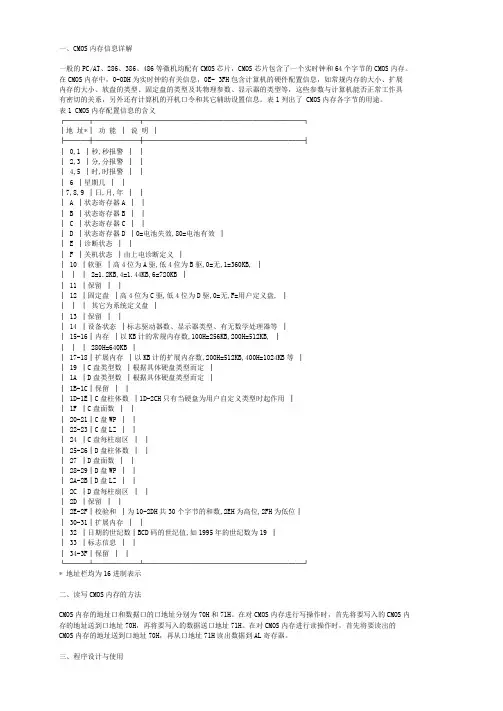
一、CMOS内存信息详解一般的PC/AT、286、386、486等微机均配有CMOS芯片,CMOS芯片包含了一个实时钟和64个字节的CMOS内存。
在CMOS内存中,0-0DH为实时钟的有关信息,0E-•3FH包含计算机的硬件配置信息,如常规内存的大小、扩展内存的大小、软盘的类型、固定盘的类型及其物理参数、显示器的类型等,这些参数与计算机能否正常工作具有密切的关系,另外还有计算机的开机口令和其它辅助设置信息。
表1列出了•CMOS内存各字节的用途。
表1 CMOS内存配置信息的含义┌───┬──────┬──────────────────────┐│地址*│ 功能│ 说明│├───┼──────┼──────────────────────┤│ 0,1 │秒,秒报警│ ││ 2,3 │分,分报警│ ││ 4,5 │时,时报警│ ││ 6 │星期几│ ││7,8,9 │日,月,年│ ││ A │状态寄存器A │ ││ B │状态寄存器B │ ││ C │状态寄存器C │ ││ D │状态寄存器D │0=电池失效,80=电池有效││ E │诊断状态│ ││ F │关机状态│由上电诊断定义││ 10 │软驱│高4位为A驱,低4位为B驱,0=无,1=360KB, ││ │ │ 2=1.2KB,4=1.44KB,6=720KB ││ 11 │保留│ ││ 12 │固定盘│高4位为C驱,低4位为D驱,0=无,F=用户定义盘, ││ │ │ 其它为系统定义盘││ 13 │保留│ ││ 14 │设备状态│标志驱动器数、显示器类型、有无数学处理器等││ 15-16│内存│以KB计的常规内存数,100H=256KB,200H=512KB, ││ │ │ 280H=640KB ││ 17-18│扩展内存│以KB计的扩展内存数,200H=512KB,400H=1024KB等││ 19 │C盘类型数│根据具体硬盘类型而定││ 1A │D盘类型数│根据具体硬盘类型而定││ 1B-1C│保留│ ││ 1D-1E│C盘柱体数│1D-2CH只有当硬盘为用户自定义类型时起作用││ 1F │C盘面数│ ││ 20-21│C盘WP │ ││ 22-23│C盘LZ │ ││ 24 │C盘每柱扇区│ ││ 25-26│D盘柱体数│ ││ 27 │D盘面数│ ││ 28-29│D盘WP │ ││ 2A-2B│D盘LZ │ ││ 2C │D盘每柱扇区│ ││ 2D │保留│ ││ 2E-2F│校验和│为10-2DH共30个字节的和数,2EH为高位,2FH为低位││ 30-31│扩展内存│ ││ 32 │日期的世纪数│BCD码的世纪值,如1995年的世纪数为19 ││ 33 │标志信息│ ││ 34-3F│保留│ │└───┴──────┴──────────────────────┘* 地址栏均为16进制表示二、读写CMOS内存的方法CMOS内存的地址口和数据口的口地址分别为70H和71H。

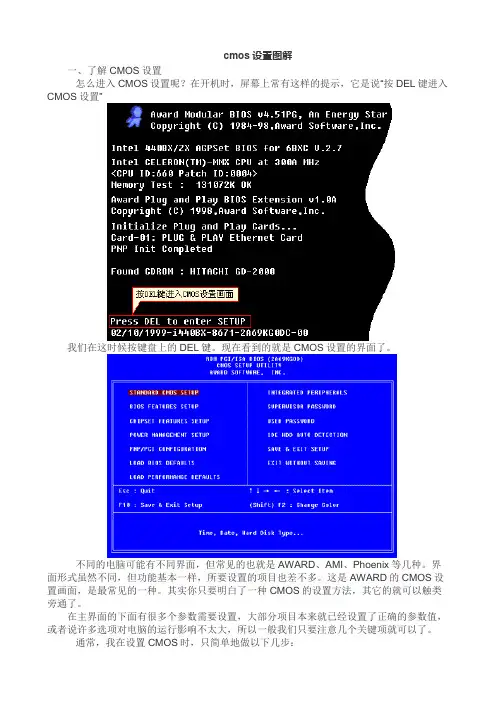
cmos设置图解一、了解CMOS设置怎么进入CMOS设置呢?在开机时,屏幕上常有这样的提示,它是说“按DEL键进入CMOS设置”我们在这时候按键盘上的DEL键。
现在看到的就是CMOS设置的界面了。
不同的电脑可能有不同界面,但常见的也就是AWARD、AMI、Phoenix等几种。
界面形式虽然不同,但功能基本一样,所要设置的项目也差不多。
这是AWARD的CMOS设置画面,是最常见的一种。
其实你只要明白了一种CMOS的设置方法,其它的就可以触类旁通了。
在主界面的下面有很多个参数需要设置,大部分项目本来就已经设置了正确的参数值,或者说许多选项对电脑的运行影响不太大,所以一般我们只要注意几个关键项就可以了。
通常,我在设置CMOS时,只简单地做以下几步:1、设置出厂设定值2、检测硬盘参数3、设置软驱4、设置启动顺序5、如果有必要可以设置密码二、设置出厂设定值第一步:设置出厂设定值。
你看,这一项“LOAD SETUP DEFAULTS”是“调入出厂设定值”的意思,实际上就是推荐设置,即在一般情况下的优化设置。
将光标用上下箭头移到这一项,然后回车,屏幕提示“是否载入默认值”。
我们输入“Y”表示“Yes,是”的意思,这样,以上几十项设置都是默认值了。
如果在这种设置下,你的电脑出现异常现象,可以用另外这项“Load BIOS Setup” 用来恢复 BIOS 默认值,它是最基本的也是最安全的设置,这种设置下不会出现设置问题,但有可能电脑性能就不能得到最充分的发挥。
三、自动检测硬盘第二步:自动检测硬盘。
将光标移到这一项,回车,电脑自动检测硬盘。
这是电脑检测到的硬盘参数。
这是电脑检测到了主硬盘,它可以以三种方式设置:如果你的硬盘是6.4G的话,选NORMAL模式你只能用到528M;选LARGE模式,只能用到2.1GB;而实际使用中我们都选LBA 模式。
选“Y”这是电脑的推荐选项。
你看,主硬盘参数设置好了。
因为这台电脑只有一个硬盘,所以下面我们就按ESC 键,取消检测。
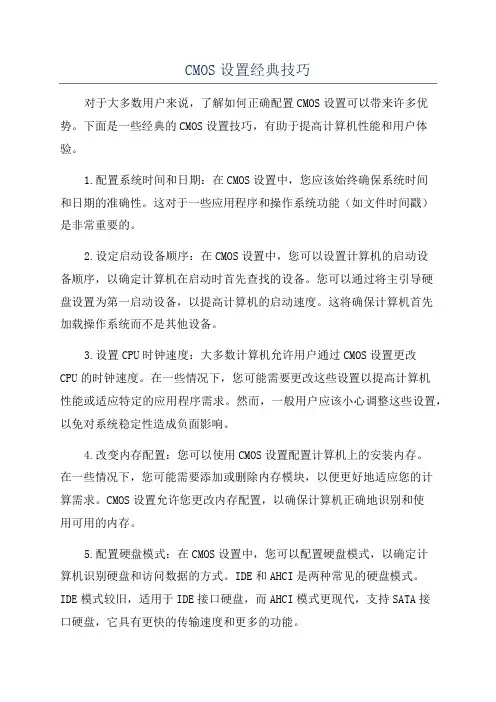
CMOS设置经典技巧对于大多数用户来说,了解如何正确配置CMOS设置可以带来许多优势。
下面是一些经典的CMOS设置技巧,有助于提高计算机性能和用户体验。
1.配置系统时间和日期:在CMOS设置中,您应该始终确保系统时间和日期的准确性。
这对于一些应用程序和操作系统功能(如文件时间戳)是非常重要的。
2.设定启动设备顺序:在CMOS设置中,您可以设置计算机的启动设备顺序,以确定计算机在启动时首先查找的设备。
您可以通过将主引导硬盘设置为第一启动设备,以提高计算机的启动速度。
这将确保计算机首先加载操作系统而不是其他设备。
3.设置CPU时钟速度:大多数计算机允许用户通过CMOS设置更改CPU的时钟速度。
在一些情况下,您可能需要更改这些设置以提高计算机性能或适应特定的应用程序需求。
然而,一般用户应该小心调整这些设置,以免对系统稳定性造成负面影响。
4.改变内存配置:您可以使用CMOS设置配置计算机上的安装内存。
在一些情况下,您可能需要添加或删除内存模块,以便更好地适应您的计算需求。
CMOS设置允许您更改内存配置,以确保计算机正确地识别和使用可用的内存。
5.配置硬盘模式:在CMOS设置中,您可以配置硬盘模式,以确定计算机识别硬盘和访问数据的方式。
IDE和AHCI是两种常见的硬盘模式。
IDE模式较旧,适用于IDE接口硬盘,而AHCI模式更现代,支持SATA接口硬盘,它具有更快的传输速度和更多的功能。
6.启用或禁用主板集成设备:在CMOS设置中,您可以启用或禁用主板上的各种集成设备,如音频,网络和USB控制器。
这在一些情况下是必要的,例如当您使用独立的音频或网络卡,或者当您想限制特定的USB设备连接。
7.设置密码保护:在CMOS设置中,您可以设置BIOS密码来保护计算机免受未经授权的访问。
密码保护可确保只有授权的用户才能更改系统配置,从而提高计算机的安全性。
总之,熟悉和正确配置CMOS设置可以提高计算机性能和用户体验。
![[BIOS设置详细操作指南] cmtds设置详细](https://uimg.taocdn.com/3f6d09593a3567ec102de2bd960590c69ec3d87c.webp)
[BIOS设置详细操作指南] cmtds设置详细BIOS全名为(Basic Input Output System)即基本输入/输出系统,是电脑中最基础的而又最重要的程序。
这一段程序存放在一个不需要电源的可重复编程、可擦写的只读存储器中,这种存储器也被称作EEPROM。
它为计算机提供最低级的、但却是最直接的硬件控制并存储一些基本信息,计算机的初始化操作都是按照固化在BIOS里的内容来完成的。
准确地说,BIOS是硬件与软件程序之间的一个"转换器"或者说是人机交流的接口,它负责解决硬件的即时要求,并按软件对硬件的操作具体执行。
计算机用户在使用计算机的过程中,都会接触到BIOS,它在计算机系统中起着非常重要的作用。
主板的BIOS设置项目众多,设置比较复杂,很多朋友对这些设置并不了解,而且一些媒体的大量介绍中也存在说明不严谨的现在,这很容易对读者造成误解,因此在BIOS的设置与优化中有必要理清思路,明确目的。
下面我们就一起来看一下主板BIOS内的诸多设置以及最优的设置方式。
在此我们以主流的845PE主板为例,先进行说明,一些其他主板比较特殊的BIOS项目我们在后面进行一些补充说明。
已经说过在开机后按下"DEL"或"F1"键进入BIOS的主菜单,这视不同的主板而定。
BIOS标准的主页面如图:一、SoftMenu III SETUP我们在此示例的是Abit主板,SOFTMENU III SETUP是升技特有的超频技术,可以通过在BIOS中的软设置来达到超频的目的。
二、 Standard CMOS Features(标准CMOS设置)这里是最基本的CMOS系统设置,包括时间日期、驱动器信息和显示适配器等,其中较为重要的一项是halt on:系统挂起设置,缺省设置为All Errors,表示在POST(Power On Self Test,加电自测试)过程中有任何错误都会停止启动,此选择能保证系统的稳定性并检查一些必要的周边设备。
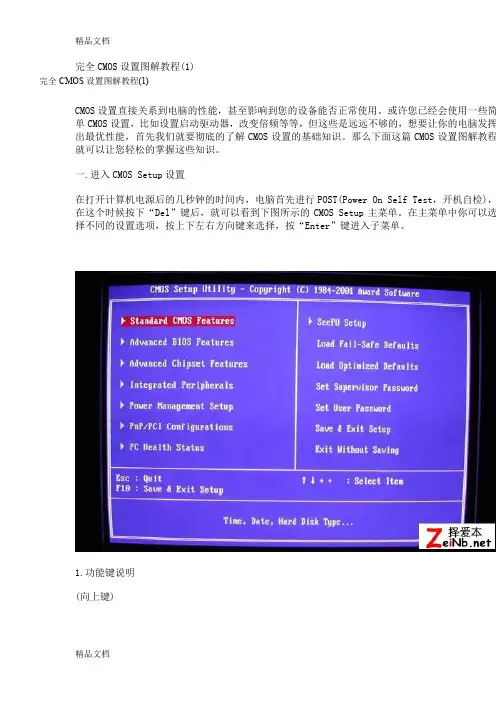
完全CMOS设置图解教程(1)完全CMOS设置图解教程(1)CMOS设置直接关系到电脑的性能,甚至影响到您的设备能否正常使用。
或许您已经会使用一些简单CMOS设置,比如设置启动驱动器,改变倍频等等,但这些是远远不够的,想要让你的电脑发挥出最优性能,首先我们就要彻底的了解CMOS设置的基础知识。
那么下面这篇CMOS设置图解教程就可以让您轻松的掌握这些知识。
一.进入CMOS Setup设置在打开计算机电源后的几秒钟的时间内,电脑首先进行POST(Power On Self Test,开机自检),在这个时候按下“Del”键后,就可以看到下图所示的CMOS Setup主菜单。
在主菜单中你可以选择不同的设置选项,按上下左右方向键来选择,按“Enter”键进入子菜单。
1.功能键说明(向上键)移到上一个选项(向下键)移到下一个选项(向左键)移到左边的选项(向右键)移到右边的选项Enter键选择当前项目Esc键回到主画面,或从主画面中结束Setup程序Page Up或+键改变设置状态,或增加栏位中的数值内容Page Down或-键改变设置状态,或减少栏位中的数值内容F1功能键显示目前设置项目的相关说明F5功能键装载上一次设置的值F6功能键装载最安全的值F7功能键装载最优化的值F10功能键储存设置值并离开CMOS Setup程序2.子菜单说明请注意设置菜单中各项内容.如果菜单项左边有一个三角形的指示符号,表示若选择了该项子菜单,将会有一个子菜单弹出来.3.辅助说明当你在Setup主画面时,随着选项的移动,下面显示相应选项的主要设置内容。
当你在设置各个栏位的内容时,只要按下“F1”,便可得到该栏位的设置预设值及所有可以的设置值,如BIOS缺省值或CMOS Setup缺省值。
如果想离开辅助说明窗口,只须按“Esc”键即可。
二.Standard CMOS Features(标准CMOS功能设置)在Standard CMOS Features中,主要是为了设置IDE硬盘的种类,以顺利开机,除此之外,还要设置日期、时间、软驱规格及显示卡的种类。
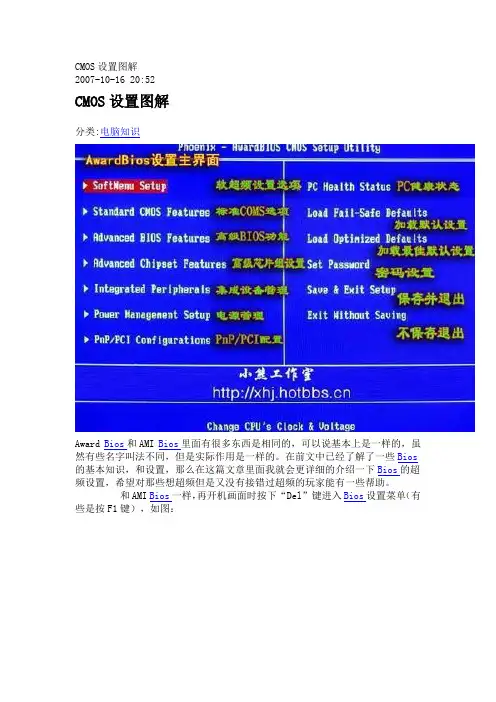
CMOS设置图解2007-10-16 20:52CMOS设置图解分类:电脑知识Award Bios和AMI Bios里面有很多东西是相同的,可以说基本上是一样的,虽然有些名字叫法不同,但是实际作用是一样的。
在前文中已经了解了一些Bios 的基本知识,和设置,那么在这篇文章里面我就会更详细的介绍一下Bios的超频设置,希望对那些想超频但是又没有接错过超频的玩家能有一些帮助。
和AMI Bios一样,再开机画面时按下“Del”键进入Bios设置菜单(有些是按F1键),如图:进入后大家会看到以下菜单,也有可能会有一些差别,但是基本上是差不多的,及算名字不同,但是基本上作用是一样的!大家可以用方向键移动光标,回车键确认,ESC键返回,用PageUp,PageDown 和数字键键调整设置,在任何设置菜单中可以按下F10键退出并保存设置,这些都和AMI Bios设置差不多!那么就正是进入设置!一.SoftMenu Setup(软超频设置)其实这个Soft Menu Setup,是升技主板独有的技术,这里提供了丰富的CPU外频、倍频调节(需要CPU支持)、AGP/PCI总线频率以及CPU/内存/AGP的电压调节频率等等。
这个项目相当于一些主板中的“Frequency/Voltage Control”前面是CPU的一些基本信息显示,下面的选项就是CPU超频的主要选项了!1. CPU Operating Speed(CPU外频设置):这个项目根据你所使用的处理器型式以及速度来显示该处理器的运作速度,您可以选择[User Define](使用者设定)的选项来手动输入其运作速度。
如图:好了,到了这里我就先放下Bios的设置引导了,在教大家超频之前先向大家解释一下什么叫超频以及超频的原理吧,这样才能让你能更好的进入下一步Bios设置超频!CPU超频,它的主要目的是为了提高CPU的工作频率,也就是CPU的主频。
而CPU的主频又是外频(FSB)和倍频(Multiplier Factor)的乘积。
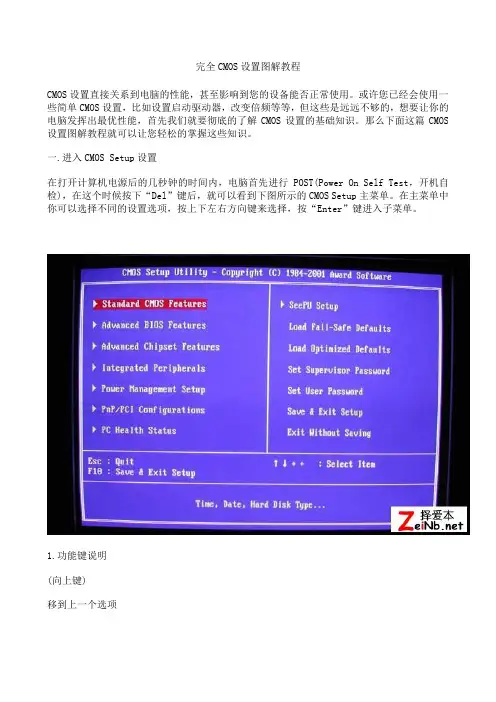
完全CMOS设置图解教程CMOS设置直接关系到电脑的性能,甚至影响到您的设备能否正常使用。
或许您已经会使用一些简单CMOS设置,比如设置启动驱动器,改变倍频等等,但这些是远远不够的,想要让你的电脑发挥出最优性能,首先我们就要彻底的了解CMOS设置的基础知识。
那么下面这篇CMOS 设置图解教程就可以让您轻松的掌握这些知识。
一.进入CMOS Setup设置在打开计算机电源后的几秒钟的时间内,电脑首先进行POST(Power On Self Test,开机自检),在这个时候按下“Del”键后,就可以看到下图所示的CMOS Setup主菜单。
在主菜单中你可以选择不同的设置选项,按上下左右方向键来选择,按“Enter”键进入子菜单。
1.功能键说明(向上键)移到上一个选项(向下键)移到下一个选项(向左键)移到左边的选项(向右键)移到右边的选项Enter键选择当前项目Esc键回到主画面,或从主画面中结束Setup程序Page Up或+键改变设置状态,或增加栏位中的数值内容Page Down或-键改变设置状态,或减少栏位中的数值内容F1功能键显示目前设置项目的相关说明F5功能键装载上一次设置的值F6功能键装载最安全的值F7功能键装载最优化的值F10功能键储存设置值并离开CMOS Setup程序2.子菜单说明请注意设置菜单中各项内容.如果菜单项左边有一个三角形的指示符号,表示若选择了该项子菜单,将会有一个子菜单弹出来.3.辅助说明当你在Setup主画面时,随着选项的移动,下面显示相应选项的主要设置内容。
当你在设置各个栏位的内容时,只要按下“F1”,便可得到该栏位的设置预设值及所有可以的设置值,如BIOS缺省值或CMOS Setup缺省值。
如果想离开辅助说明窗口,只须按“Esc”键即可。
二.Standard CMOS Features(标准CMOS功能设置)在Standard CMOS Features中,主要是为了设置IDE硬盘的种类,以顺利开机,除此之外,还要设置日期、时间、软驱规格及显示卡的种类。
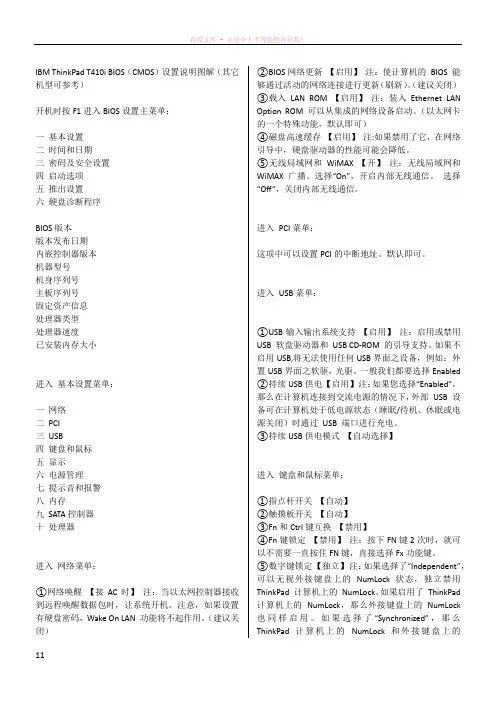
IBM ThinkPad T410i BIOS(CMOS)设置说明图解(其它机型可参考)开机时按F1进入BIOS设置主菜单:一基本设置二时间和日期三密码及安全设置四启动选项五推出设置六硬盘诊断程序BIOS版本版本发布日期内嵌控制器版本机器型号机身序列号主板序列号固定资产信息处理器类型处理器速度已安装内存大小进入基本设置菜单:一网络二PCI三USB四键盘和鼠标五显示六电源管理七提示音和报警八内存九SATA控制器十处理器进入网络菜单:①网络唤醒【接AC时】注:当以太网控制器接收到远程唤醒数据包时,让系统开机。
注意,如果设置有硬盘密码,Wake On LAN 功能将不起作用。
(建议关闭)②BIOS网络更新【启用】注:使计算机的BIOS 能够通过活动的网络连接进行更新(刷新)。
(建议关闭)③载入LAN ROM 【启用】注:装入Ethernet LAN Option ROM 可以从集成的网络设备启动。
(以太网卡的一个特殊功能,默认即可)④磁盘高速缓存【启用】注:如果禁用了它,在网络引导中,硬盘驱动器的性能可能会降低。
⑤无线局域网和WiMAX 【开】注:无线局域网和WiMAX广播。
选择“On”,开启内部无线通信。
选择“Off”,关闭内部无线通信。
进入PCI菜单:这项中可以设置PCI的中断地址。
默认即可。
进入USB菜单:①USB输入输出系统支持【启用】注:启用或禁用USB 软盘驱动器和USB CD-ROM 的引导支持。
如果不启用USB,将无法使用任何USB界面之设备,例如:外置USB界面之软驱,光驱。
一般我们都要选择Enabled ②持续USB供电【启用】注:如果您选择“Enabled”,那么在计算机连接到交流电源的情况下,外部USB 设备可在计算机处于低电源状态(睡眠/待机、休眠或电源关闭)时通过USB 端口进行充电。
③持续USB供电模式【自动选择】进入键盘和鼠标菜单:①指点杆开关【自动】②触摸板开关【自动】③Fn和Ctrl键互换【禁用】④Fn键锁定【禁用】注:按下FN键2次时,就可以不需要一直按住FN键,直接选择Fx功能键。
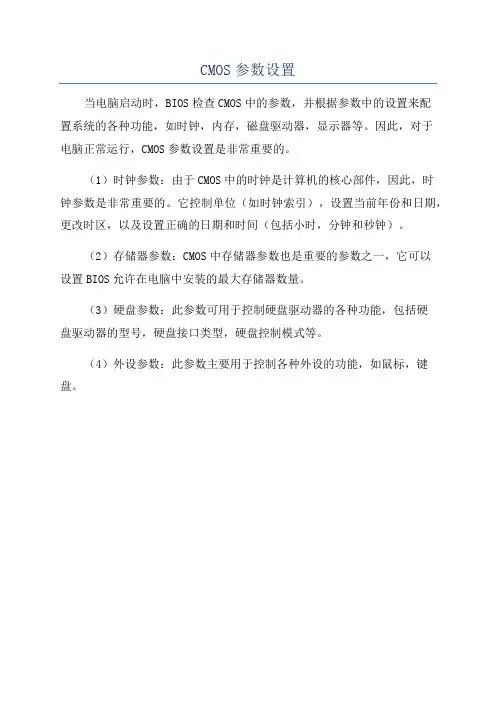
CMOS参数设置
当电脑启动时,BIOS检查CMOS中的参数,并根据参数中的设置来配
置系统的各种功能,如时钟,内存,磁盘驱动器,显示器等。
因此,对于
电脑正常运行,CMOS参数设置是非常重要的。
(1)时钟参数:由于CMOS中的时钟是计算机的核心部件,因此,时
钟参数是非常重要的。
它控制单位(如时钟索引),设置当前年份和日期,更改时区,以及设置正确的日期和时间(包括小时,分钟和秒钟)。
(2)存储器参数:CMOS中存储器参数也是重要的参数之一,它可以
设置BIOS允许在电脑中安装的最大存储器数量。
(3)硬盘参数:此参数可用于控制硬盘驱动器的各种功能,包括硬
盘驱动器的型号,硬盘接口类型,硬盘控制模式等。
(4)外设参数:此参数主要用于控制各种外设的功能,如鼠标,键盘。

华硕主板BIOS Ami BIOS 设置图解教程一.Main(标准设定) 此菜单可对基本的系统配置进行设定。
如时间,日期等其中Primary/Secondary IDE Master/Slave 是从主IDE装置如果你的主板支持SATA接口就会有Third/Fourth IDE Mastert或者更多,他们分别管理例电脑里面各个IDE驱动装置的,如硬盘,光驱等等!因为各个主板的设置不同,所以在此就不详细解说这里的设置了,但是这些一般不用用户自己去设置,一般用默认的就可以,如果有特殊要求,建议用户自己对照说明书的说明进行设置,或者在论坛里单独提问!System Information这是显示系统基本硬件信息的,没有什么好讲(如图)基本设置了解后就进入高级设置了!二.Advanced(进阶设置)如图:这里就是Bios的核心设置了,新手一定要小心的设置,因为其直接关系系统的稳定和硬件的安全,千万不可以盲目乱设!1.大家先看到的是“JumperFree Configuration”(不同品牌的主板有可能不同,也可能没有)再这里可以设置CPU的一些参数,对于喜欢超频的朋友来说这里就是主攻地!(如图)大家可以看到有一个“AI Overclock Tumer”的选项,其中有一些选项,如上图,其中又以“Manual”为关键,选择后会看到如下图:对于CPU超频爱好者这些东西应该了如指掌,CPU的外频设置(CPU External Frequency)是超频的关键之一,CPU的主频(即我们平时所说的P4 3.0G等等之内的频率)是由外频和倍频相乘所得的值,比如一颗3.0G的CPU在外频为200的时候他的倍频就是15,(200MHz*15=3000MHz)。
外频一般可以设定的X围为100MHz到400MHz,但是能真正上300的CPU都不多,所以不要盲目的设置高外频,一般设定的X 围约为100-250左右,用户在设定中要有耐心的一点点加高,最好是以1MHz为步进,一点点加,以防一次性加到过高而导致系统无法正常使用甚至CPU损坏!内存频率设定(DRAM Frequency)使用此项设定所安装内存的时钟,设定选项为:200MHz, 266MHz,333MHz, 400MHz, Auto。
电脑在更换内存条后奇偶出错,然后就死机,而且在启动的时候还无法进入CMOS设置中。
这种故障一般是由于CMOS中内存设置了奇偶校验状态,而新配置的内存条却没有奇偶校验功能,就会导致系统报告的内存数量与实际安装的不一样。
这种情况,可以用有奇偶校验功能的内存,到CMOS设置中,将奇偶验(Memory Parity Error Check)设置为Disabled,然后重新将内存条装入,就能进入CMOS设置了。
如果这时退出CMOS还死机,再把CMOS设置都检查一下,可能是内存条与CMOS设置有冲突,可以尝试把内存度的读等待状态(Memory Read Wait State)和内存写等待状态(Memory Write Wait State)由0w/s更改为1w/s,保存CMOS信息并退出,故障就可以排除。
通过BIOS设置程序对CMOS参数进行设置CMOS是电脑主机板上一块特殊的RAM芯片,是系统参数存放的地方,而BIOS中系统设置程序是完成参数设置的手段在计算机领域,CMOS常指保存计算机基本启动信息(如日期、时间、启动设置等)的芯片。
有时人们会把CMOS和BIOS混称,其实CMOS是主板上的一块可读写的RAM芯片,是用来保存BIOS的硬件配置和用户对某些参数的设定。
CMOS可由主板的电池供电,即使系统掉电,信息也不会丢失。
CMOS RAM本身只是一块存储器,只有数据保存功能。
而对BIOS中各项参数的设定要通过专门的程序。
BIOS设置程序一般都被厂商整合在芯片中,在开机时通过特定的按键就可进入BIOS设置程序,方便地对系统进行设置。
因此BIOS设置有时也被叫做CMOS设置。
一、进入CMOS设置界面[8]开启计算机或重新启动计算机后,在屏幕显示“Waiting……”时,按下“Del”键就可以进入CMOS的设置界面。
要注意的是,如果按得太晚,计算机将会启动系统,这时只有重新启动计算机了。
大家可在开机后立刻按住Del键直到进入CMOS。
进入后,你可以用方向键移动光标选择CMOS设置界面上的选项,然后按Enter进入副选单。
del二、设置日期我们可以通过修改CMOS设置来修改计算机时间。
选择第一个标准CMOS设定(Standard CMOS Setup),按Enter进入标准设定界面,CMOS中的日期的格式为<星期><月份><日期><年份>,除星期是由计算机根据日期来计算以外,其它的可以依次移动光标用数字键输入,如今天是6月1日,你可以将它改为6月2日。
当然,你也可以用Page三、设置启动顺序如果我们要安装新的操作系统,一般情况下须将计算机的启动顺序改为先由软盘(A)启动或光盘(CD-ROM)启动。
选择CMOS主界面中的第二个选项BIOS特性设定(BIOS Features Setup),将光标移到启动顺序项(Boot Sequence),然后用PageUp或PageDown选择修改,其中A表示从软盘启动,C表示从硬盘启动,CD-ROM表示从光盘启动,SCSI 表示从SCSI设备启动,启动顺序按照它的排列来决定,谁在前,就从谁最先启动。
CMOS中关于内存的设置比较多,但不少选项是比较专业的,因此,如果设置后出现问题,请选择“LOAD BIOS DEFAULTS”,恢复可靠的设置参数。
下面逐条说明相关内存设置。
1、Above 1MB Memory Test:设置开机自检时是否检测1M以上内存。
该选项已经在新的BIOS中被淘汰。
由于内存价格下跌,电脑用户安装内存容量陡然增加,开机时的大容量内存自检时间太长,今后,即使一遍的内存检测可能也会出现允许/禁止开关。
2、Auto Configuration:设置为允许时,BIOS按照最佳状态设置。
BIOS可以自动设置内存定时,因此会禁止一些对内存设置的修改,建议选择允许方式。
3、Memory Test Tick Sound:是否发出内存自检的滴嗒声。
如果您闲它烦,可以关闭它们。
4、Memory Parity Error Check:设置是否要设置内存奇偶校验。
多在30线内存条使用时代,已经被淘汰。
但把非奇偶校验内存强行进行奇偶校验设置会使电脑无法开机。
5、Cache Memory Controller:是否使用高速缓存。
不在流行的A ward BIOS中使用。
6、Shadow RAM Option:设置系统BIOS或显示卡BIOS是否映射到常规内存中。
可以加快速度,但也可能造成死机。
7、Internal Cache Memory:是否使用CPU内部缓存(一级缓存)。
可以提高系统性能。
8、External Cache Memory:是否使用CPU外部缓存(主板上的二级缓存)。
可以提高系统性能。
AMD新的具有两级缓存的CPU的出现,使主板上的二级缓存退居成叁级缓存。
9、Concurrent Refresh:直译是同时发生的刷新。
设置CPU在对其它I/O操作时对内存同时刷新,可以提高系统性能。
10、DRAM Read Wait State:设置CPU从内存读数据时的等待时钟周期。
在内存比CPU 慢时可以设置更多的等待。
电脑CMOS设置1. STANDARD CMOS SETUP(标准CMOS设置)硬盘工作模式:λ★(1)NORMAL模式这是原有的IDE方式。
在此方式下对硬盘访问时,BIOS和IDE控制器对参数不作任何转换。
在该模式下支持的最大柱面数为1024,最大磁头数为16,最大扇区数为63,每一扇区的字节数为512。
因此支持最大硬盘容量为:512*63*16*1024=528MB。
即使硬盘的实际容量大于528MB时,可访问的硬盘空间也只能是528MB。
★(2)LBA(Logical Block Addressing)模式这种模式管理的硬盘空间可达8.4GB。
在该模式下设置的柱面、磁头、扇区等参数并不是实际硬盘的物理参数。
在硬盘工作时,由IDE控制器把由柱面、磁头、扇区等参数确定的逻辑地址转换为实际硬盘的物理地址。
在该模式下,可设置的最大磁头数是255,其余参数与普通模式相同。
★(3)LARGE大硬盘模式当硬盘的柱面超过1024而又不为LBA支持时可采用此种模式。
LARGE模式采取的方法是把柱面数除以2,磁头数乘以2,其结果总容量不变。
该模式支持的最大容量为1GB。
★(4)AUTO系统自动选择硬盘模式硬盘的参数设置非常重要,特别是柱面数和磁头数等参数,如果设置错误,将可能导致系统不能正常使用。
λHalt On-All Errors(BIOS检测到任何错误,系统启动暂停并给出出错信息)-No Errors(BIOS检测到任何错误都不使系统启动暂停)-All But Keyboard(BIOS检测到除键盘以外所有错误后使系统启动暂停)-All But Diskette(BIOS检测除磁盘以外所有错误后使系统启动暂停)-All But Disk/key(BIOS检测到除磁盘和键盘以外错误后使系统启动暂停)2. BIOS FEATURES SETUP(BIOS功能设定)λVirus Warning(病毒警告功能)本项设置值为Enabled时,在系统启动和工作时,任何个性系统引导扇区或者分区表的操作都将使系统挂起并且给出下列警告信息“WARNING,Disk Boot sector is to be modified,Type “Y” accept write or “N”to abort write”,此时键入“Y”才能写入,而键入“N”则无法写入。
斯巴达克Bios设置图解教程发表于2010-12-30 14:18:55斯巴达克主板最近在市场的销量是非常大,看到之前有童鞋需要Bios设置图解教程,正好我用的也是斯巴达克的主板,用破相机照了几张,简单的写了一个Bios设置图解教程贴,需要斯巴达克Bios设置图解教程的同学可以参考下。
我的平台是开核的220,2GB DDR1333*2,日立1TB硬盘!开机按DEL 是小键盘那个点号即可进入BIOS进入BIOS 看到很多年熟悉的界面操作方法很简单具体操作方式如下:↑ 向上移一项↓ 向下移一项← 向左移一项→ 向右移一项Enter 选定此项Esc 取消或返回上一级菜单PgUp 增加数值或变革选项PgDn 减少数值或变革选项F1 帮助(基本没什么用)F5 载入前次的CMOS设定值F6 默认CMOS设定值F7 载入优化缺省值F10 保存设定选项------------------------------------------------------------------------------------------------------------------------------------ 第一个大项“标准BIOS功能设定”Language(语言)里面有英文和简体中文两个选项下面的“Primary IED Master”意思是“IDE设备主盘” “Primary IED Slave”意思是“IDE设备从盘” 这里两个选项只有插上IDE设备才会显示相关的设备名否则都会为“Not Dectected”下面的SATA Channel 1-6也是一样的,比如我的硬盘是插在第1个SATA口上那么就显示在SATA第1个里面,按Enter键进入相关的选项看到设备当前的情况通常下面这些都是保存默认只有在设备处问题的时候做调整LBA/Large Mode系统可以自行检测设备是否支持LBA模式,如果不支持的话就只能选用Large模式Block(Multi-Sector Transfer)区块传输通常新硬盘都支持数据传输可以同时传送多个散区PIO Mode如果不支持DMA模式的设备,可以手动设定设备工作在PIO工作模式下,PIO模式以供有五个等级,性能从高到低DMA ModeDMA主要是IDE设备模式关闭此项通常IDE设备的性能影响较大主要是四个选项通常设定为默认自动识别S.M.A.R.T是一种硬盘的技术,即“自我监测、分析及报告技术”。
CMOS设置实验报告一、实验目的通过实验了解CMOS设置的基本知识,掌握CMOS的设置方法,加深对CMOS的理解。
二、实验仪器1.个人电脑2.键盘3.显示器三、实验步骤1.打开个人电脑的电源。
2.按F2或Del键进入BIOS界面。
3.在BIOS界面选择“Main”选项,可以设置系统的时间和日期,也可以设置启动顺序。
4.在BIOS界面选择“Advanced”选项,可以进行高级设置,如CPU 频率、内存频率等。
5.在BIOS界面选择“Boot”选项,可以设置系统的启动方式。
6.在BIOS界面选择“Security”选项,可以设置系统的安全性,如设置密码等。
7.在BIOS界面选择“Exit”选项,可以保存设置并退出BIOS界面。
四、实验结果与分析通过实验,我们成功地进入了CMOS设置界面,并对系统的时间、日期、启动顺序、CPU频率和内存频率等进行了设置。
在完成实验过程中,我们需要注意的是,CMOS设置界面是一个非常敏感的界面,一旦设置错误,可能会导致个人电脑的系统出现故障,甚至无法启动。
因此,在进行CMOS设置时,需要谨慎操作,确保设置的正确性。
实验还可以进一步扩展,可以进一步了解CMOS的其他设置选项,并进行相应的设置操作。
实验也可以通过比较不同的设置结果,分析和讨论不同设置对系统性能和稳定性的影响。
五、实验总结通过本次实验,我们对CMOS设置有了进一步的了解,掌握了CMOS的设置方法。
CMOS设置是个人电脑维护和管理的重要环节,合理的设置可以提高系统的性能和稳定性,保证电脑的正常使用。
在实验过程中,我们遵循了正确的操作步骤,确保了设置的准确性。
同时,在实验中我们还发现,CMOS设置对电脑的性能和稳定性有着重要的影响,不同的设置可以产生不同的效果。
通过本次实验,我们不仅掌握了CMOS设置的基本知识,而且加深了对CMOS的理解。
我们相信,在今后的电脑管理和维护过程中,我们可以更加熟练地进行CMOS设置,提高个人电脑的使用效果。
CMOS中关于内存的设置比较多,但不少选项是比较专业的,因此,如果设置后出现问题,请选择“LOAD BIOS DEFAULTS”,恢复可靠的设置参数。
下面逐条说明相关内存设置。
Above 1MB Memory Test:设置开机自检时是否检测1M以上内存。
该选项已经在新的BIOS中被淘汰。
由于内存价格暴跌,电脑用户安装内存容量陡然增加,开机时的大容量内存自检时间太长,今后,即使一遍的内存检测可能也会出现允许/禁止开关。
Auto Configuration:设置为允许时,BIOS按照最佳状态设置。
BIOS可以自动设置内存定时,因此会禁止一些对内存设置的修改,建议选择允许方式。
Memory Test Tick Sound:是否发出内存自检的滴嗒声。
如果您闲它烦,可以关闭它们。
Memory Parity Error Check:设置是否要设置内存奇偶校验。
多在30线内存条使用时代,已经被淘汰。
但把非奇偶校验内存强行进行奇偶校验设置会使电脑无法开机。
Cache Memory Controller:是否使用高速缓存。
不在流行的Award BIOS中使用。
Shadow RAM Option:设置系统BIOS或显示卡BIOS是否映射到常规内存中。
可以加快速度,但也可能造成死机。
Internal Cache Memory:是否使用CPU内部缓存(一级缓存)。
可以提高系统性能。
External Cache Memory:是否使用CPU外部缓存(主板上的二级缓存)。
可以提高系统性能。
AMD新的具有两级缓存的CPU的出现,使主板上的二级缓存退居成三级缓存。
Concurrent Refresh:直译是同时发生的刷新。
设置CPU在对其它I/O操作时对内存同时刷新,可以提高系统性能。
DRAM Read Wait State:设置CPU从内存读数据时的等待时钟周期。
在内存比CPU 慢时可以设置更多的等待。
DRAM Write Wait State:设置CPU向内存写数据时的等待时钟周期。
在内存比CPU 慢时可以设置更多的等待。
Slow Refresh:对质量好的内存,保持数据的时间比较长,可以设置更长的时间周期,从而提高系统性能。
Shadow Cachecable:把映射到常规内存的BIOS ROM增加高速缓存,使性能更进一步。
Page Mode:使内存工作于Page Mode或Page Interleaved模式。
RAS Timeout Counter:使Page Mode或Page Interleaved模式的工作速度更快。
因为有可能会超过内存RAS周期,因此采用计数器来监视RAS周期,一旦超过RAS周期,则将周期自动复位为0。
Memory Relocation:内存重新定位。
即将384的上位内存(Upper Memory Block)数据转储到1MB以上的扩展内存中。
Memory Hole:有人称作内存孔洞。
把内存地址15MB-16MB的区域留给一些特殊的I SA扩展卡使用,可以加速该卡工作速度或避免冲突。
一般被设置成禁止,除非ISA扩展卡有专门的说明。
DRMA Timing Setting:快页内存或EDO内存速度设置,通常是60ns或70ns选择,对10ns或更快的SDRAM内存无效。
Fast MA to RAS Delay:设置内存地址(Memory Address)到内存行地址触发信号(R AS)之间的延迟时间。
DRAM Write Brust Timing:CPU把数据写如高速缓存后,再写如内存的延迟时间。
Fast RAS To CAS Delay:行地址触发信号到列地址触发信号之间的延迟时间。
通常是RAS#下降到CAS#下降之间的时间。
DRAM Lead-Off Timing:CPU读/写内存前的时间。
DRAM Speculative Read:设置成允许时,读内存的时间比正常时间提前一个时间周期,可以提高系统性能。
DRAM Data Integrity Mode:选择内存校验方式是Parity或ECC。
Refresh RAS Assertion:设置内存的行地址刷新时间周期,对质量好的内存可以延迟刷新,从而提高系统性能。
RAS Recharge Period:内存行地址信号预先充电所需要的时间。
Fast EDO Path Select:设置选择对EDO内存读/写的快速途径,可以提高系统性能。
SDRAM RAS Latency:设置SDRAM内存的行地址触发到列地址触发的时间延迟。
SDRAM RAS Timing:设置系统对SDRAM内存的行地址触发时间,也即刷新时间。
Peer Concurrency:为提高系统并行,使CPU对高速缓存或内存或PCI设备,或PCI
的主控信号对PCI外围设备等等操作同时进行。
系统智能越高,同CPU并行的操作越多,性能提高越多。